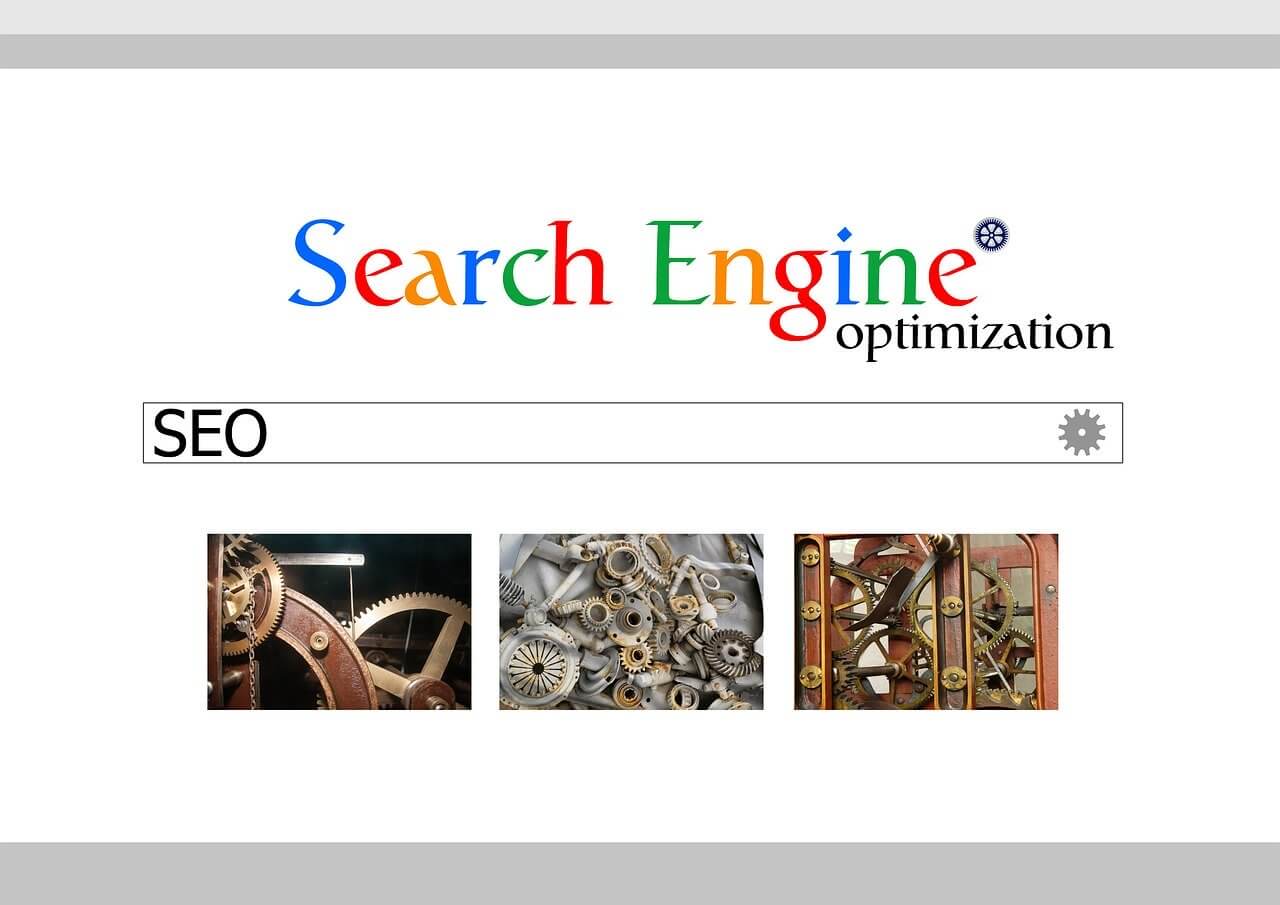Bingウェブマスターツールは、GoogleサーチコンソールのBing版のようなものです。
少し登録が面倒(サーチコンソールの登録と同等)だったのですが、このたび新しい登録方法が使えるようになりました。
Googleアカウントと連携することで、自分のブログを簡単に登録することができます。
まだ登録していない人は、これを機に登録してみてはいかがでしょうか?
Bingウェブマスターツールとは
Bingウェブマスターツールは、マイクロソフトが提供している検索エンジン”Bing”のサイト運営者用サービスです。
Googleでいうサーチコンソールと考えてもらえればいいでしょう。
詳しいことは、別記事『ブログ運営でBingウェブマスターツールを使うべき4つの理由』で説明していますので、参考にして下さい。
Bingウェブマスターツールへのブログの登録
Bingウェブマスターツールを使うには、まずは自分のブログ登録をしないといけません。
そのブログが間違いなく自分が運営しているものだという確認が必要です。
その方法ですが、GoogleのSearch Consoleを使っている人なら、めちゃくちゃ簡単に登録できるようになりました。
所要時間30秒!
手間もかからないので、とりあえず登録しておきましょう。
登録手順
まずはWebマスターのページに行きます。
マイクロソフトアカウントでログインしないといけないので、もし持っていなければマイクロソフトアカウントを作成してください。
サーチコンソールからのインポート

左上に「サイトの追加」という項目があります。
これが以前からあったサイトの登録方法です。
その右側に
「既に Google Search Console ですか? で確認済み自分のサイトをインポートして確認をスキップ」
と書かれています。
日本語がおかしいのは置いといて、これがGoogleアカウントを使う新しいサイト認証方法です。
Google Search Consoleを使っている人は「インポート」をクリックしましょう。
確認画面
すると以下のような確認画面が出ます。

ここに書かれている内容は下記に引用しておきますので、一応読んでおいてください。
要は「Search Consoleアカウントからサイトマップリストのインポートだけしかしませんよ」ということです。
問題なく「Search Consoleの使用を継続」をクリックしましょう。
Microsoft は、確認済みのサイトおよびそれらのサイトマップのリストのインポートのみを行います。インポート後、お客様はどのサイトを Bing Web マスター ツールに追加するかを選ぶことができます。お客様の Search Console アカウントからサイト分析関連データをインポートすることはありません。
お客様のサイトが既に Search Console で確認済みの場合は、Bing Web マスター ツールで自分のサイトの確認を行う必要はありません。確認済みのサイトが Microsoft によってお客様の Search Console アカウントから取得され、Bing Web マスター ツールで更新されます。
Googleアカウントへのアクセス確認
Search Consoleの使用を継続すると、Googleアカウントへのアクセス確認画面が出ます。

許可をクリックします。
サイトの選択
Googleアカウントと連携できたら、サーチコンソールに登録しているサイトの一覧が出てきます。

不要なものはチェックを外して「インポート」をクリックすれば登録終了です。
はい、これだけです。
ブログ側には何の操作もいりません。
入力する項目もありません。
マイクロソフトアカウントとGoogleアカウントにログインした状態なら、5回クリックするだけ終了です。
サーチコンソールを利用していない場合
Googleサーチコンソールを使っていない人は、最初の画面の「サイトの追加」から登録することになります。
XML ファイルを Web サーバーに置く方法、<meta> タグを Web ページに記述する方法などから、自分に合った方法を選びましょう。
でも、まずはGoogleサーチコンソールの登録から始めましょう。
Bingウェブマスターツール以上に必須ですから。
≫GoogleよりBingからのアクセスが多いブログ? その理由教えます
≫ブログ運営でBingウェブマスターツールを使うべき4つの理由